
當你使用電腦一天后,關機是你完成工作前的最后一步,。Windows中有很多內(nèi)置的關閉電腦的方法,,比如使用開始菜單,使用內(nèi)置的鍵盤按鍵,,按下主機上的電源鍵,。
然而,Windows也允許你通過桌面或任務欄快捷方式關閉你的電腦,,但它沒有很好地解釋如何做到這一點,。因此,這是邊肖在Windows 11上創(chuàng)建關機快捷方式的方式,。
在Windows 11桌面上添加關機按鈕,,不需要任何額外的軟件。只是在桌面上增加了一個新的選項快捷方式,,和標準軟件有一點不同,。您可以輸入選項快捷方式的命令,而不是指定位置,。您可以將關機按鈕添加到桌面,,如下所示。
1.右鍵點擊Windows 11桌面,,選擇新的上下文菜單選項,。
2.選擇新建快捷方式以打開創(chuàng)建快捷方式窗口。
3.在位置文本框中輸入shutdown /s /t 0,,如下圖截圖所示,。
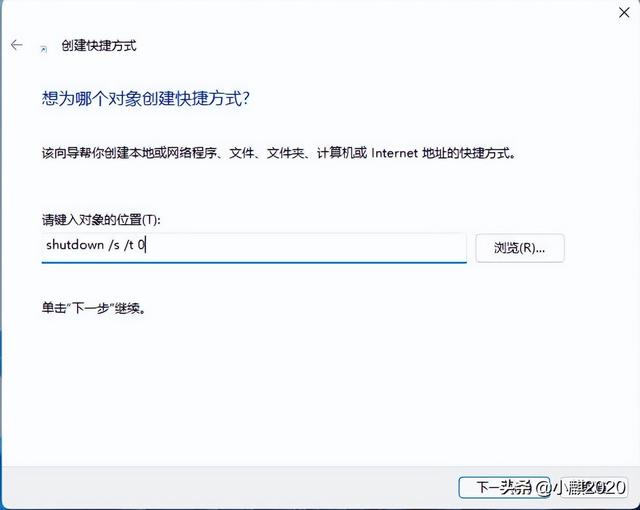
如何在Windows 11中添加關閉桌面的快捷方式
4.單擊“下一步”按鈕繼續(xù)命名步驟。
5.在文本框中輸入Quick Shutdown,。
6.按“完成”按鈕將快捷方式添加到桌面,。
默認圖標很難看。要向新的快速關閉按鈕添加圖標,,請右鍵單擊快捷方式并選擇屬性,。然后按快捷方式選項卡上的更改圖標按鈕,,調(diào)出如下所示的窗口,。選擇快捷方式的紅色關機圖標,然后單擊確定,。按“應用”按鈕,,然后單擊“確定”退出窗口。
或者,,您可以從圖標網(wǎng)站上獲得許多其他關機按鈕圖標,,而不是關機圖標。完成后,再次打開關機按鈕的更改圖標窗口,。單擊此窗口上的瀏覽,,選擇您下載的自定義圖標。在“更改圖標”窗口中選擇它,,然后單擊確定應用,。
還可以設置重啟和睡眠桌面按鈕,大致相同,。但是,,您需要在“創(chuàng)建快捷方式”窗口的“項目位置”文本框中為它們指定不同的命令。您需要為重啟和睡眠按鈕輸入以下命令:
快速重新啟動:關閉/r /t 0
快速休眠:rundll32.exepowrprof.dll,,設置掛起狀態(tài)0,,1,0,。
或者,,您可以為桌面關機按鈕設置鍵盤快捷鍵。這樣做,,你可以通過按快捷鍵的熱鍵來關閉Windows 11,。以下是如何添加一個熱鍵到快速關機按鈕快捷方式。
1.右鍵單擊桌面上的關機按鈕,,選擇其屬性選項,。
2.在“快捷方式”選項卡的“快捷方式”框中單擊。
3.按鍵盤上的S鍵將Ctrl Alt S熱鍵設置為快捷方式,。
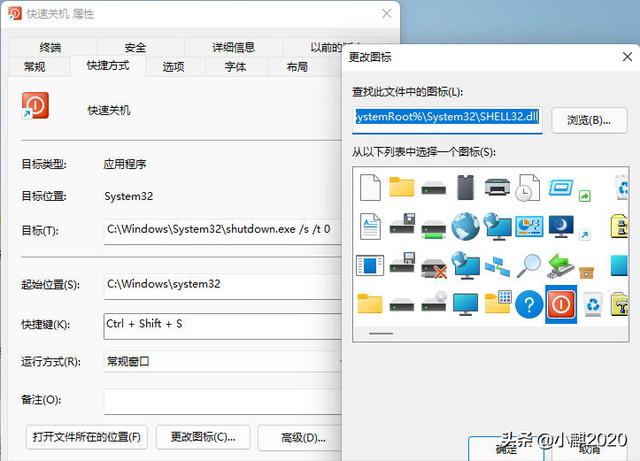
如何在Windows 11中添加關閉桌面的快捷方式
4.選擇“應用”按鈕保存新的鍵盤快捷鍵設置,。
5.單擊確定關閉窗口。
現(xiàn)在按Ctrl Alt S熱鍵關閉Windows 11,。這是桌面上“關閉”按鈕的便捷鍵盤快捷方式,。但是,請注意,,快捷方式必須保留在桌面上,,它們的熱鍵才能工作。所以,,不要刪除桌面關機按鈕,。
將關機按鈕添加到桌面或任務欄會給你一個更直接的訪問選項。通過開始菜單點擊三次就可以關閉Windows 11,,但是只需要點擊一次就可以按下按鈕,。當您對其應用熱鍵時,此快捷方式會更方便,。然后完全不用鼠標就可以關閉Windows 11,。
Windows系統(tǒng)提供了一套完整的命令參數(shù),,但是對于普通用戶來說是不了解的或者說是無法更好的使用的。
官方微信
TOP